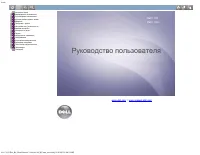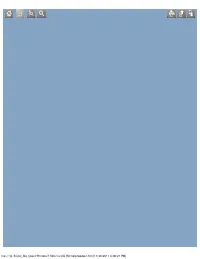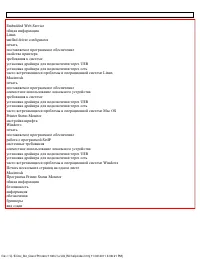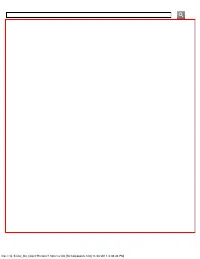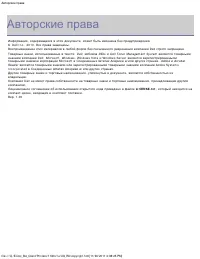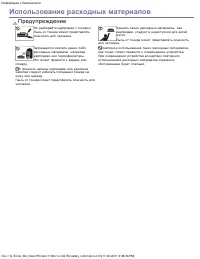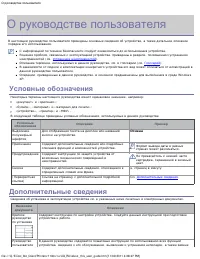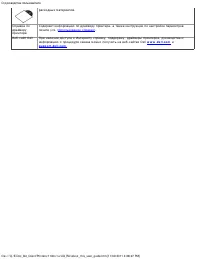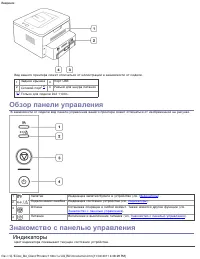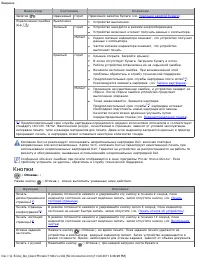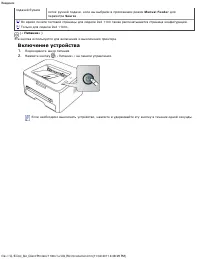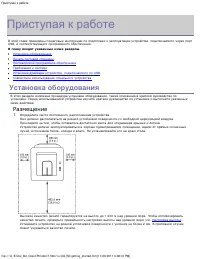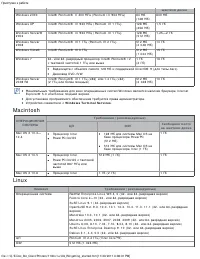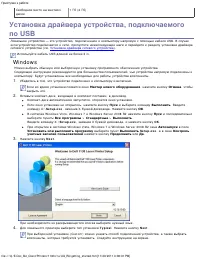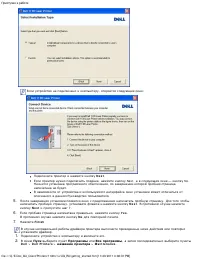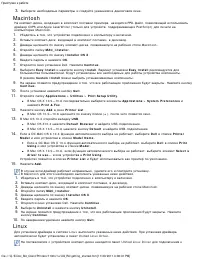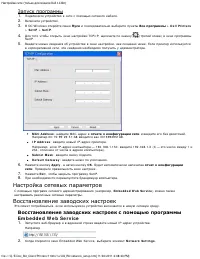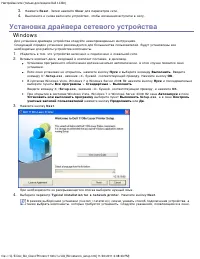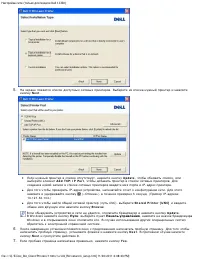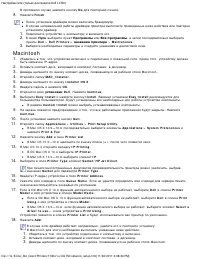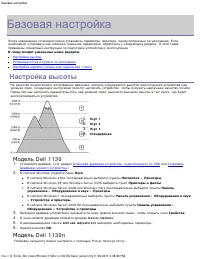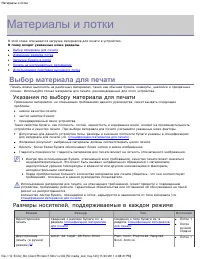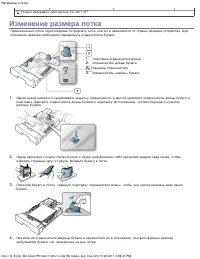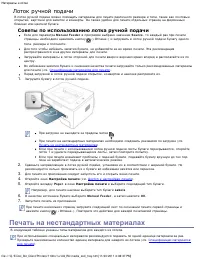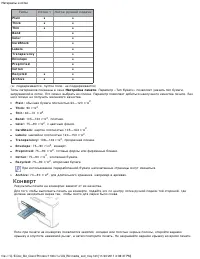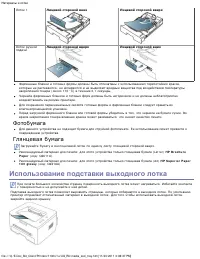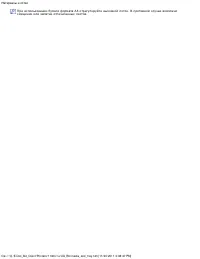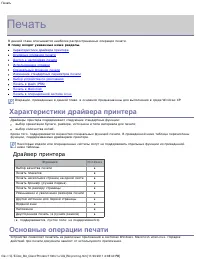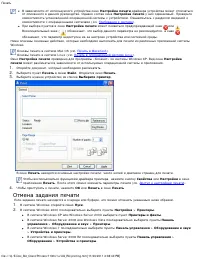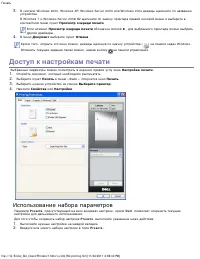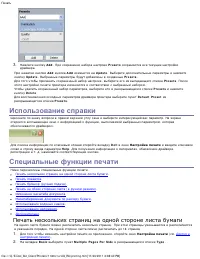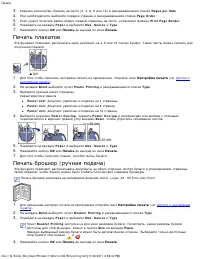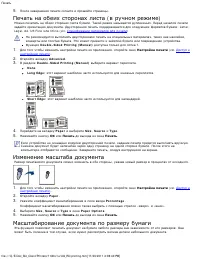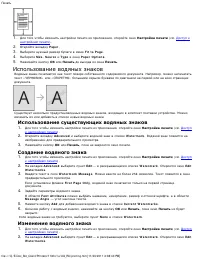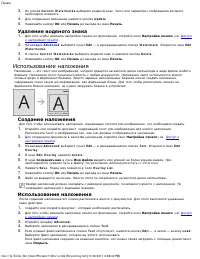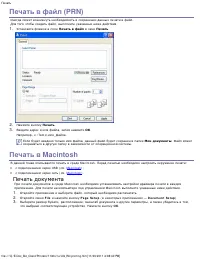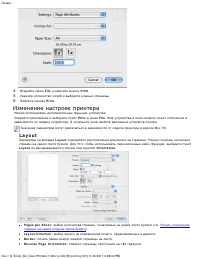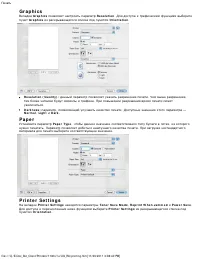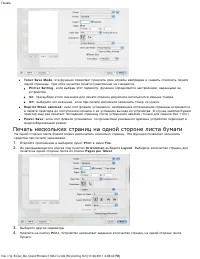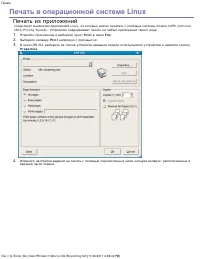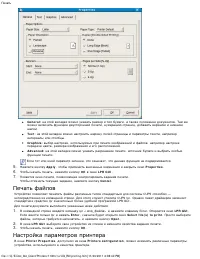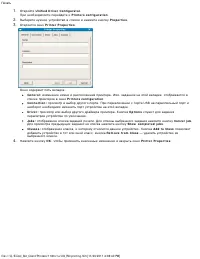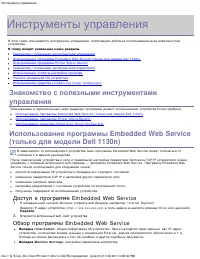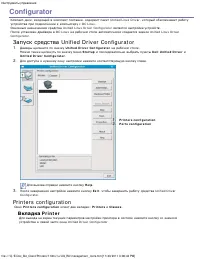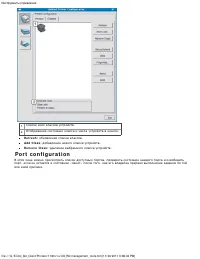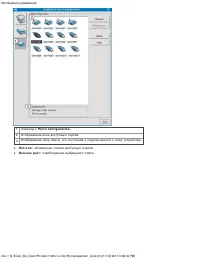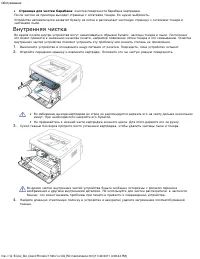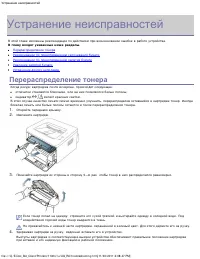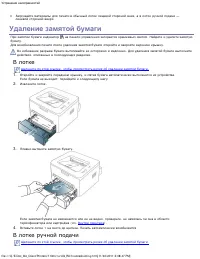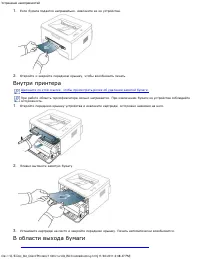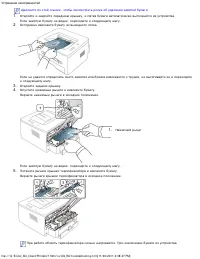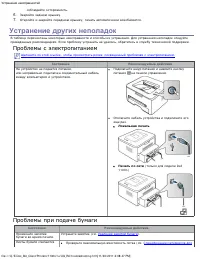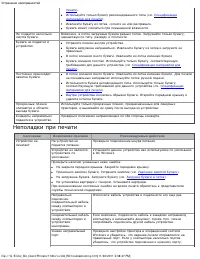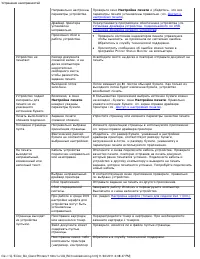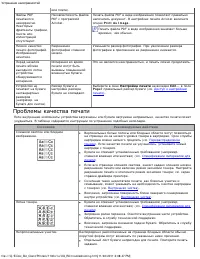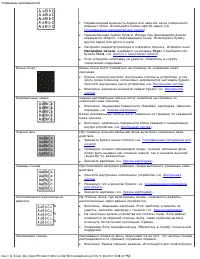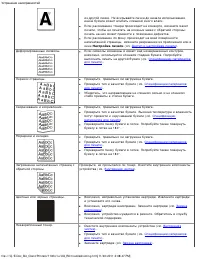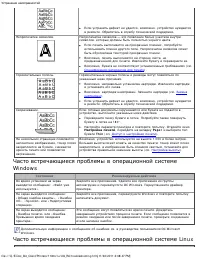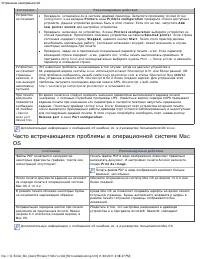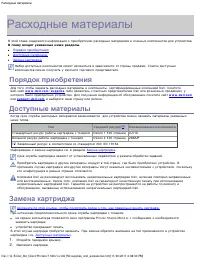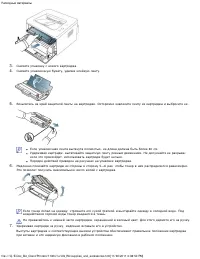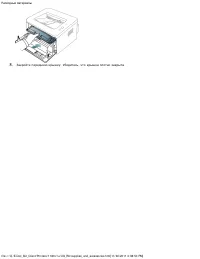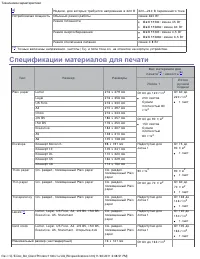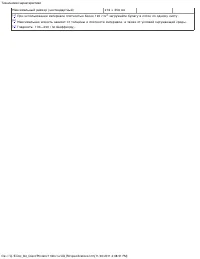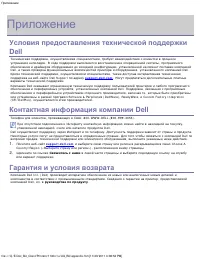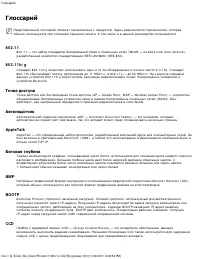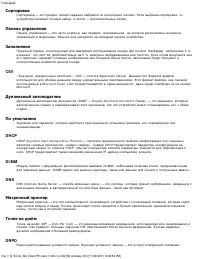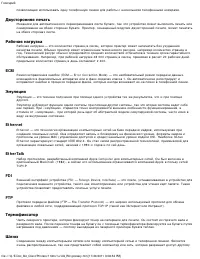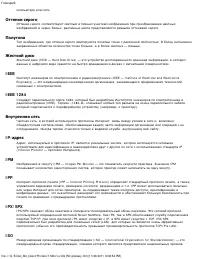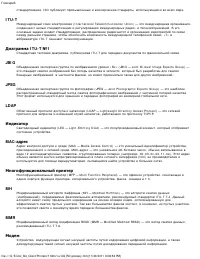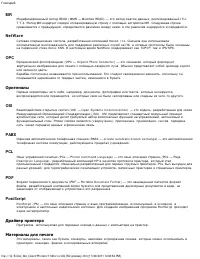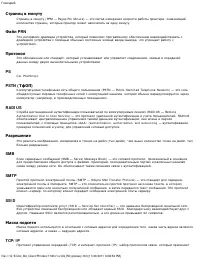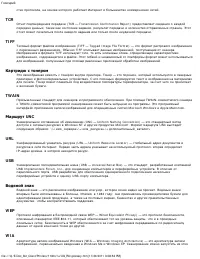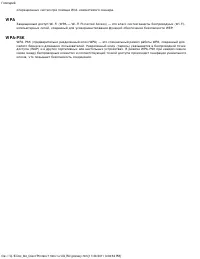Принтер Dell 1130_1130n - инструкция пользователя по применению, эксплуатации и установке на русском языке. Мы надеемся, она поможет вам решить возникшие у вас вопросы при эксплуатации техники.
Если остались вопросы, задайте их в комментариях после инструкции.
"Загружаем инструкцию", означает, что нужно подождать пока файл загрузится и можно будет его читать онлайн. Некоторые инструкции очень большие и время их появления зависит от вашей скорости интернета.
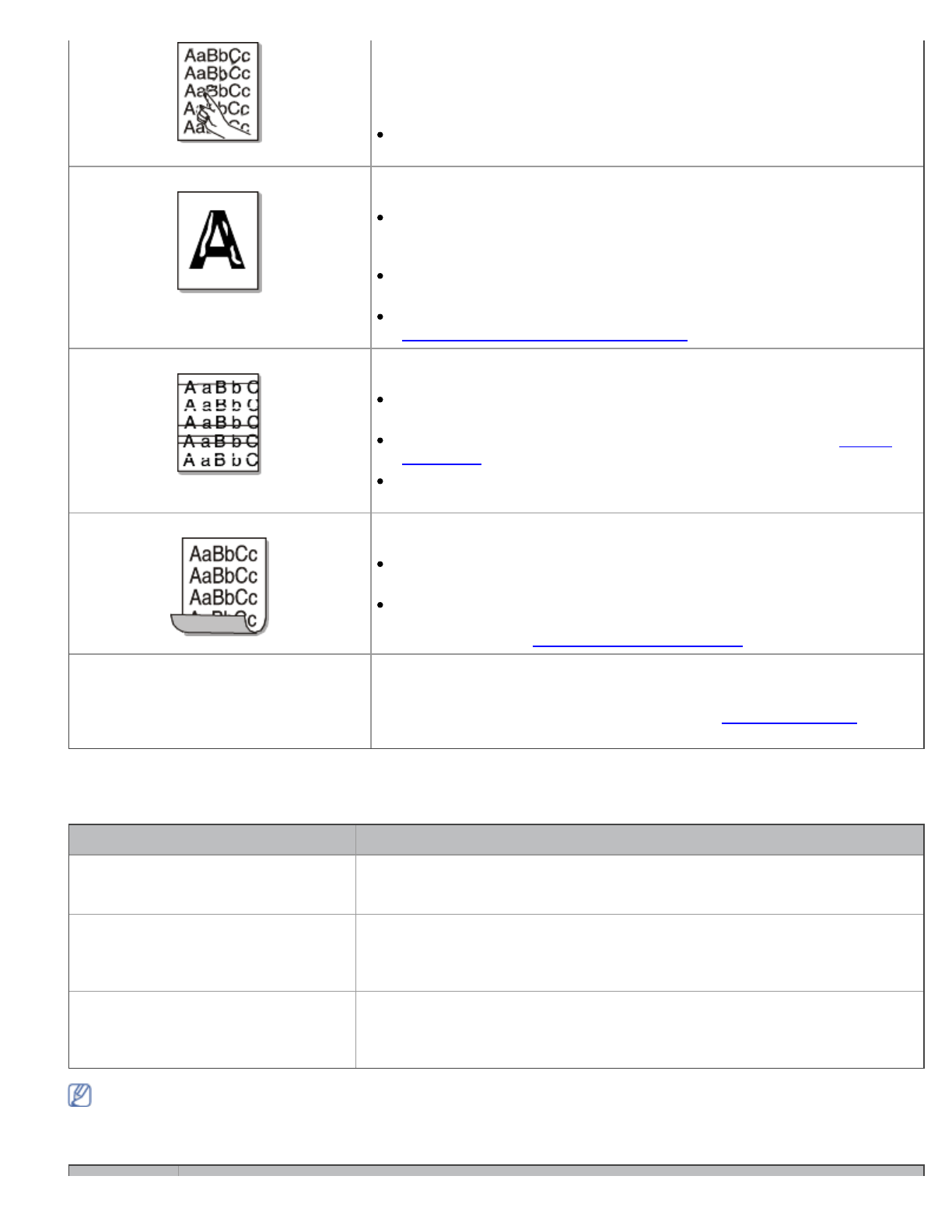
Устранение неисправностей
file: / / / C| / E-Doc_Biz_Client / Print ers/ 1130n/ ru/ UG_RU/ t roubleshoot ing.ht m[ 11/ 30/ 2011 3: 08: 47 PM]
Если
устранить
дефект
не
удается
,
возможно
,
устройство
нуждается
в
ремонте
.
Обратитесь
в
службу
технической
поддержки
.
Непропечатка
символов
.
Непропечатка
символов
—
это
появление
белых
участков
внутри
символов
,
которые
должны
быть
полностью
черного
цвета
.
Если
печать
выполняется
на
прозрачных
пленках
,
попробуйте
использовать
пленки
другого
типа
.
Непропечатка
символов
может
быть
обусловлена
текстурой
прозрачных
пленок
.
Возможно
,
печать
выполняется
на
стороне
листа
,
не
предназначенной
для
печати
.
Извлеките
бумагу
и
переверните
ее
.
Возможно
,
бумага
не
соответствует
установленным
требованиям
(
см
.
) .
Горизонтальные
полосы
.
Горизонтальные
черные
полосы
и
разводы
могут
появляться
по
указанным
ниже
причинам
.
Возможно
,
неправильно
установлен
картридж
.
Извлеките
картридж
и
установите
его
снова
.
Возможно
,
картридж
неисправен
.
Замените
картридж
(
см
.
) .
Если
устранить
дефект
не
удается
,
возможно
,
устройство
нуждается
в
ремонте
.
Обратитесь
в
службу
технической
поддержки
.
Сворачивание
.
Если
готовые
документы
скручиваются
или
бумага
не
подается
в
устройство
,
выполните
указанные
ниже
действия
.
Переверните
пачку
бумаги
в
лотке
.
Попробуйте
также
повернуть
бумагу
в
лотке
на
1 8 0 ° .
Настройте
параметр
принтера
и
повторите
попытку
.
Откройте
окно
Настройка
печати
,
перейдите
на
вкладку
P a p e r
и
выберите
тип
бумаги
T h i n (
см
.
) .
На
нескольких
страницах
появляется
непонятное
изображение
,
тонер
плохо
закрепляется
на
бумаге
,
снижается
яркость
печати
или
появляются
загрязнения
.
Возможно
,
устройство
используется
на
высоте
1 0 0 0
и
более
метров
.
Большая
высота
может
влиять
на
качество
печати
:
тонер
может
плохо
закрепляться
,
а
изображение
быть
слишком
светлым
.
Установите
для
устройства
правильное
значение
высоты
(
см
.
) .
Часто
встречающиеся
проблемы
в
операционной
системе
Wi n d o w s
Состояние
Рекомендуемые
действия
Во
время
установки
на
экран
выводится
сообщение
: «
Файл
уже
используется
» .
Закройте
все
приложения
.
Удалите
все
приложения
из
группы
автозагрузки
и
перезапустите
ОС
Wi n d o w s.
Переустановите
драйвер
принтера
.
На
экран
выводится
сообщение
:
«
Общая
ошибка
защиты
» , «
Ошибка
OE» , « Sp o o l 3 2 »
или
«
Недопустимая
операция
» .
Закройте
все
приложения
,
перезагрузите
Wi n d o w s
и
повторите
попытку
напечатать
документ
.
На
экран
выводится
сообщение
:
«
Ошибка
печати
»
или
«
Ошибка
.
Превышено
время
ожидания
принтера
» .
Эти
сообщения
могут
появляться
во
время
печати
.
Дождитесь
завершения
устройством
процесса
печати
.
Если
сообщение
появляется
в
режиме
ожидания
или
после
завершения
печати
,
проверьте
соединение
и
/
или
наличие
ошибок
.
Дополнительную
информацию
о
сообщениях
об
ошибках
см
.
в
руководстве
пользователя
ОС
Mi cr o so f t
Wi n d o w s.
Часто
встречающиеся
проблемы
в
операционной
системе
Li n u x
Содержание
- 5 Авторские
- 6 Информация
- 7 Правила; Предупреждение; Установка; Предупреждение
- 8 Обслуживание
- 9 Использование
- 10 руководстве; Условные; Дополнительные
- 12 Функции; Специальные; I Pv 6
- 14 Введение; Обзор; Вид
- 15 Индикаторы
- 16 Кнопки
- 17 Включение
- 18 Приступая; Размещение
- 19 Mi cr o so f t ® Wi n d o w s®
- 21 Wi n d o w s
- 25 Совместное; Настройка
- 27 Сетевое; Знакомство; Em b ed d ed Web Ser v i ce
- 28 Работа; Назначение
- 29 Запуск; Восстановление
- 33 Конфигурация; Печать
- 35 Базовая; Модель
- 36 операционной; W i n d o w s
- 38 Материалы; Выбор
- 39 Изменение
- 40 Загрузка; Лоток
- 42 Конверт
- 43 Прозрачная
- 45 Фотобумага
- 47 Драйвер
- 49 Доступ
- 55 Удаление; Дополнительно
- 59 Gr a p h i cs; P a p e r
- 64 Инструменты; Embedded Web Service
- 65 Pr i n t er St at u s Mo n i t o r
- 66 Открытие; Dell Toner Management
- 67 Configurator; Pr i n t er s co n f i g u r at i o n; Вкладка
- 69 P o r t co n f i g u r a t i o n
- 72 Внутренняя
- 73 Хранение
- 74 Приблизительный; Советы
- 75 Перераспределение
- 77 лотке
- 78 Внутри
- 81 Неполадки
- 83 Проблемы
- 87 Часто
- 88 Расходные
- 91 Технические
- 92 Спецификации
- 94 Приложение; Dell
- 95 Глоссарий